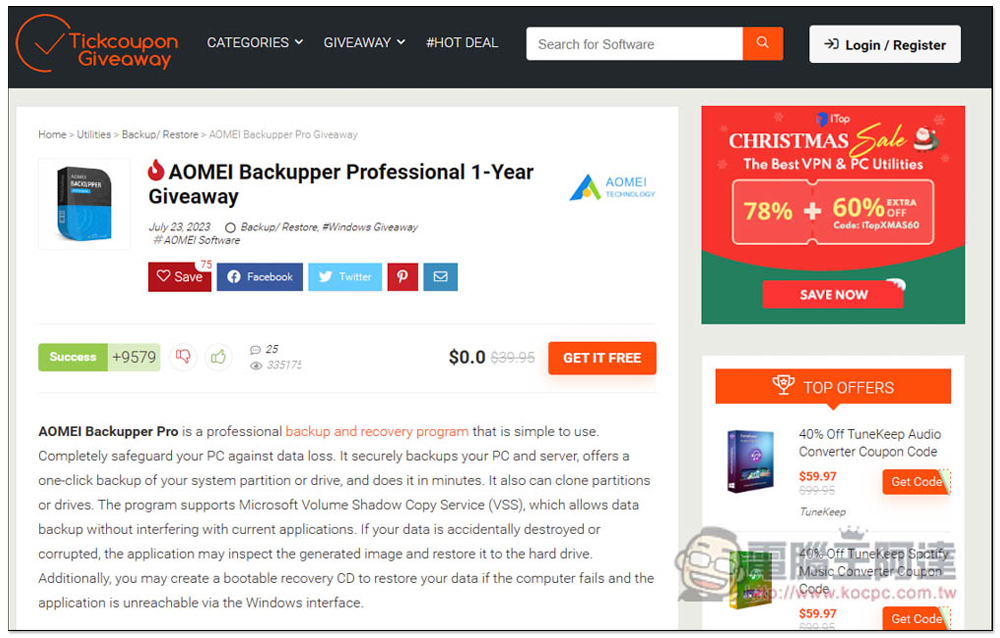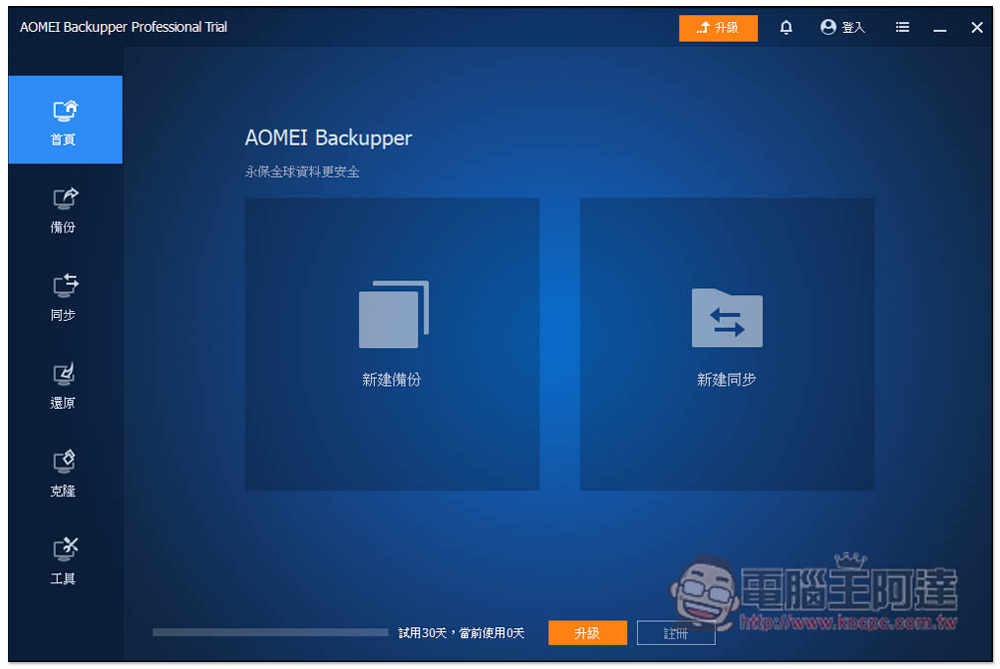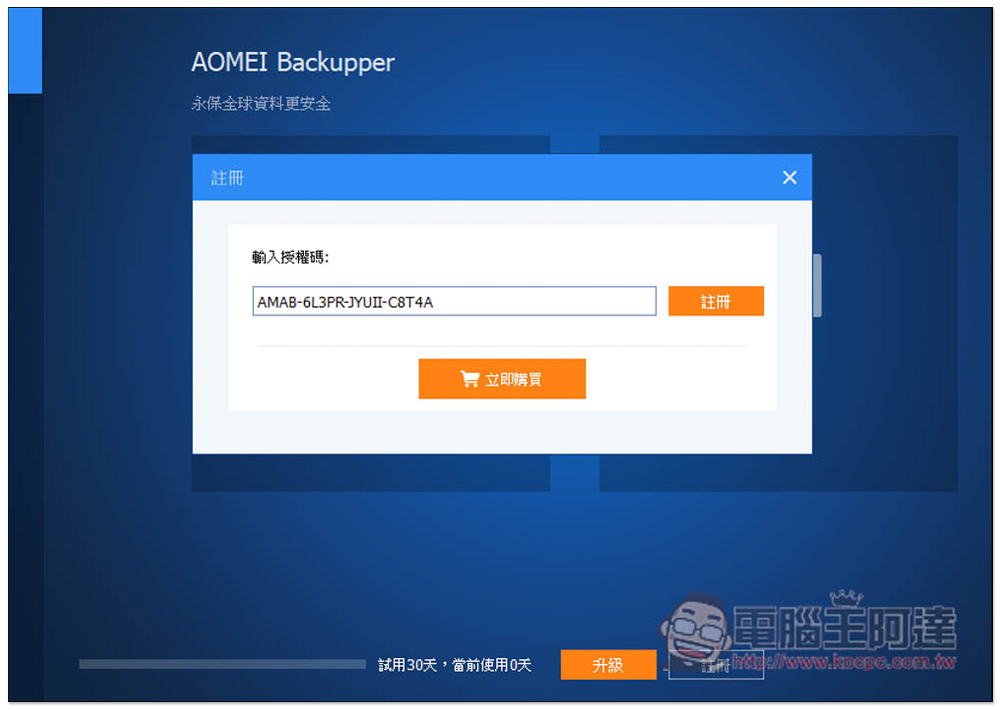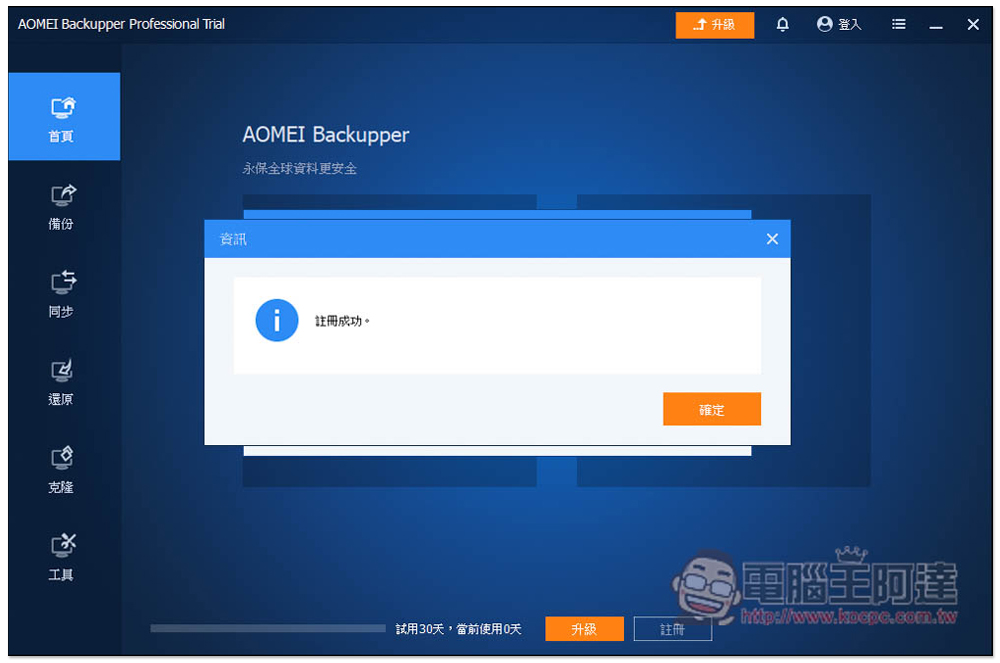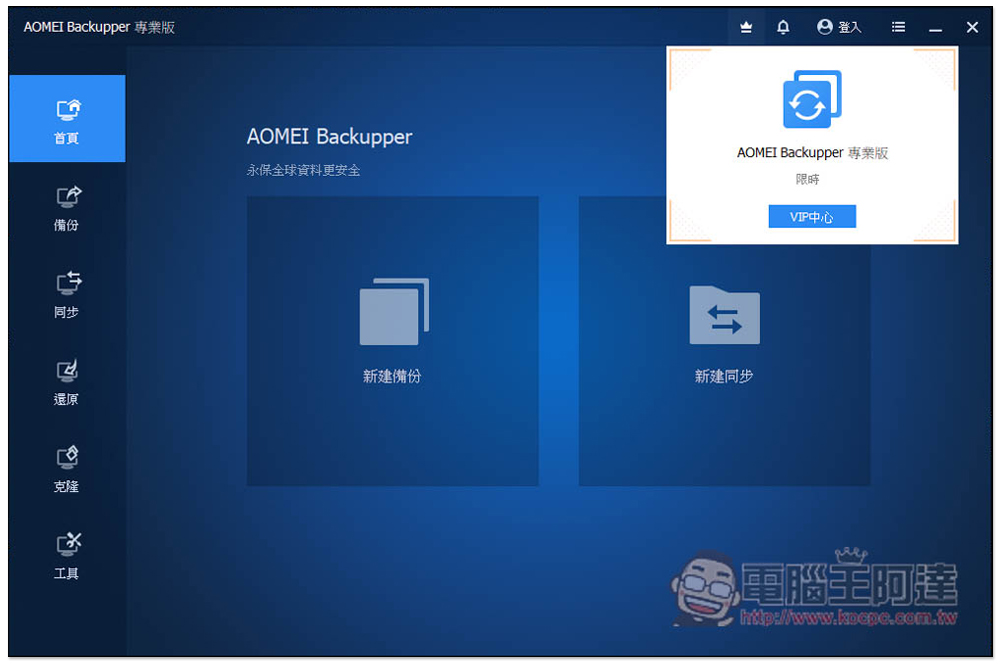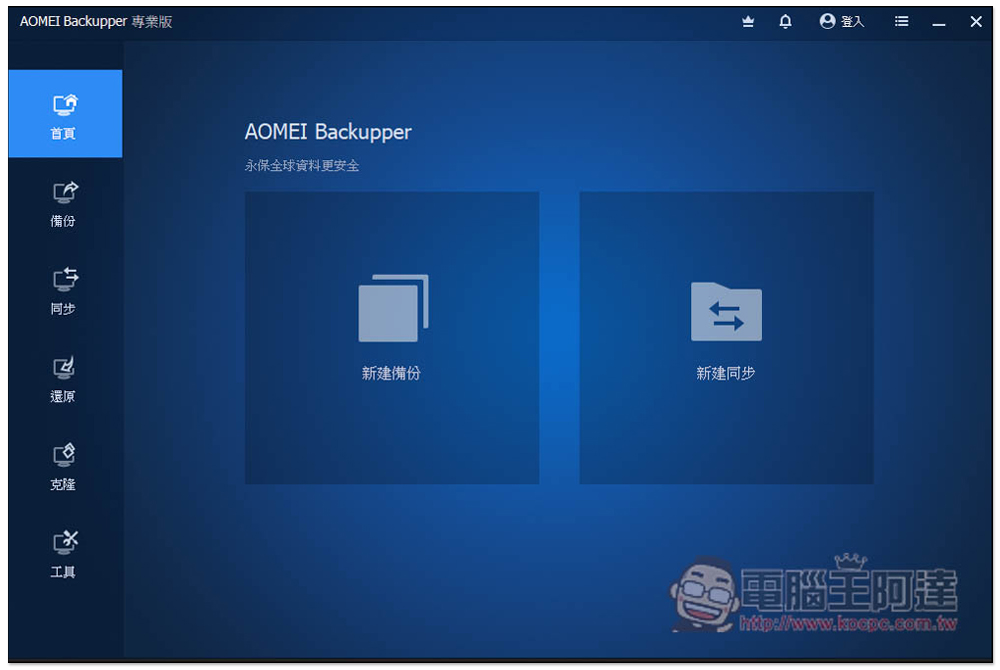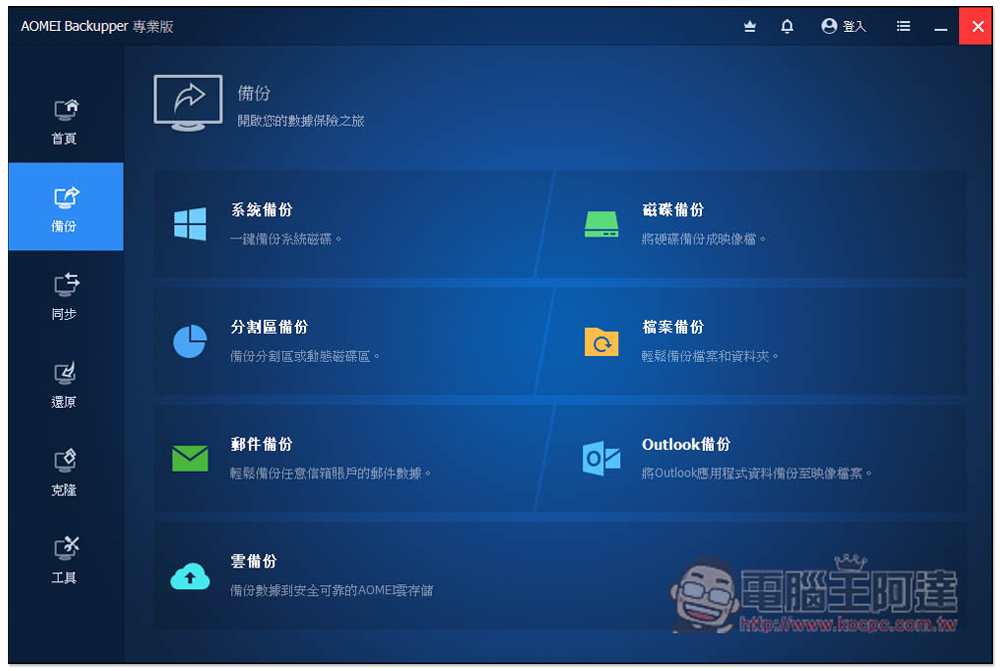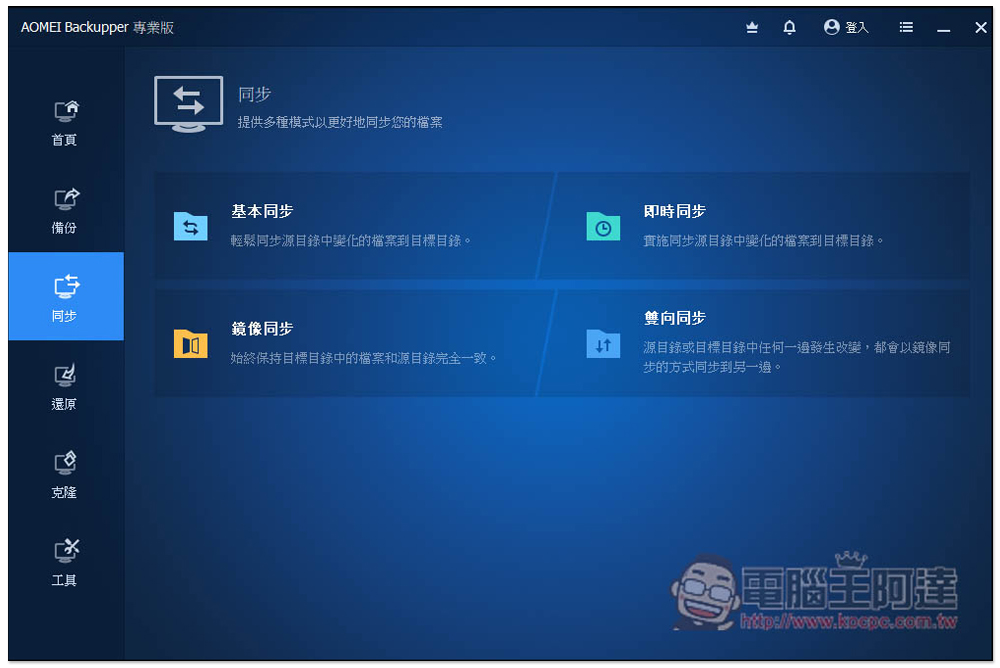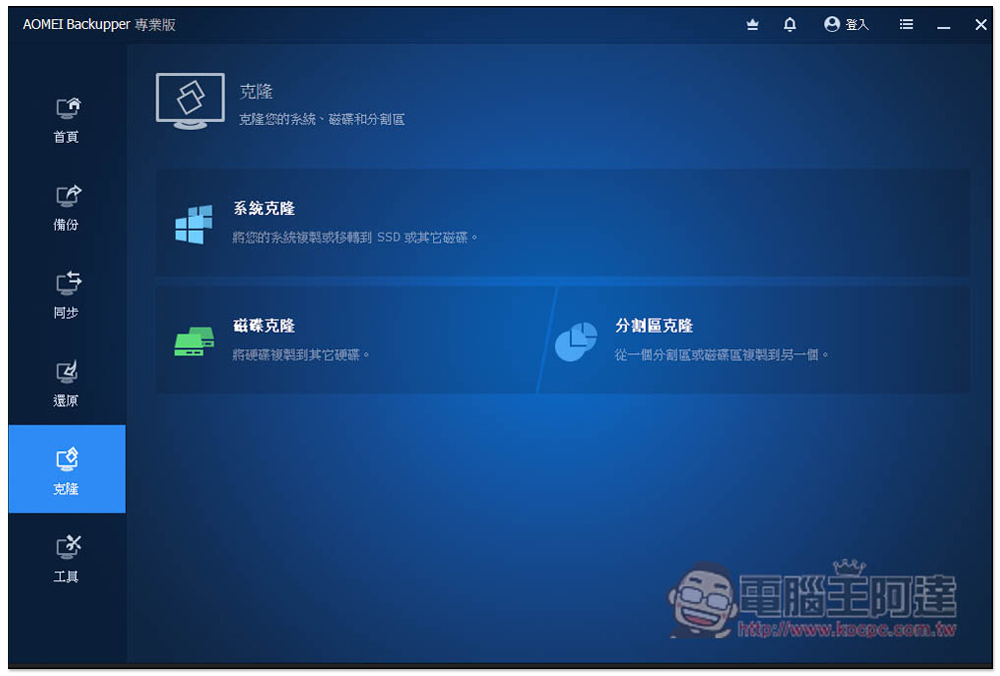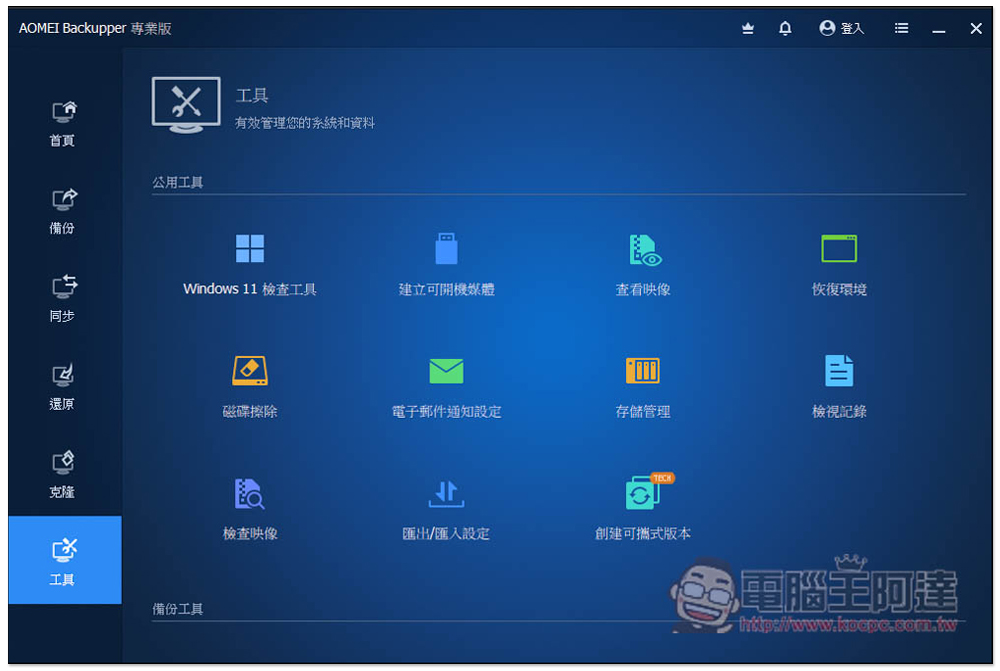AOMEI Backupper 專業版一直以來都是我們最推薦的 Windows 硬碟硬碟資料備份、同步和還原軟體,每個電腦用戶都要有一套,如果你還沒有,或是之前的限免版已經到期,現在國外網站正推出「AOMEI Backupper 專業版」限免活動,無需填寫任何資料,下載安裝並填入指定序號就能直接開始使用。
雖然是一年限免版序號,但這款每年都有限免活動,代表說明年到期後等有限免活動再更新就好。
AOMEI Backupper 專業版限免!Windows 最強、最簡單好用的硬碟資料備份、同步和還原軟體
進到 Tickcoupon Giveaway 限免活動頁面後,往下滑可找到安裝檔連結,你也可以直接點擊這裡下載。安裝過程沒特別需求的話,一直按下一步即可,有中文介面:
打開之後會是 30 天試用版,建議直接啟用,不確定這限免序號什麼時候會失效,點擊下方的 “註冊”:
把 Tickcoupon Giveaway 提供的限免序號填入「AMAB-6L3PR-JYUII-C8T4A」,然後按註冊:
實測註冊成功:
原本的試用版字樣也會消失,變成 AOMEI Backupper 專業版,右上方也會註明是限時免費版本,不過沒有寫到什麼時候,基本上就是免費一年:
AOMEI Backupper 專業版的使用方式很簡單,一開始你可以先建立電腦的資料備份,也能設定同步資料夾,讓你的重要資料會同時在兩個資料夾同步備份:
而備份選單裡有更多選項可用,包括系統備份、磁碟備份、檔案備份、郵件備份、雲備份等等:
同步功能支援基本同步、即時同步、鏡像同步、以及雙向同步,就資料兩地備份來說,建議使用即時同步,來源資料夾如果檔案不小心刪掉,備份資料夾還會在,鏡像同步是兩地檔案會保持一樣,因此有風險在:
克隆也非常好用,當你需要換新硬碟時,就可以用這功能把舊硬碟的所有資料(包括驅動、系統),克隆到新硬碟,這樣就不用重灌了:
工具選單裡有更多不錯實用的功能,像是 Windows 11 檢查工具、建立可開機媒體、存除管理、創建可攜式版本等等:
最後也提醒一下,這次的限免到什麼時候,Tickcoupon Giveaway 並沒有特別提到,因此如果你使用時序號已經失效,那就只能等下次限免了,因此建議看到時有需要的話,就趕快下載安裝並啟用。